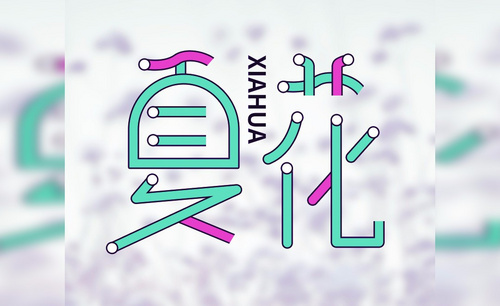ps字体加粗
PS软件是我们经常会使用的一款处理图像的软件。我们在很多时候处理图像时,会在图像中添加一些文字,我们有时添加了文字后,会想让这些文字更加醒目就需要我们把这些字体相应的加粗显示。那么我们该怎样操作呢?接下来我们就一起来学习一下PS文字怎么加粗的操作方法。
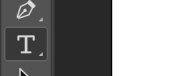
如何实现ps字体加粗
我们使用ps添加完字体之后发现字体的效果不理想,并不是我们想要的效果,比如字体太细,想把字体进行加粗的操作,也就是一些初学ps的小伙伴们经常会问到的一个问题ps字体加粗怎么做,今天我就来跟各位小伙伴们分享一下具体的操作步骤,步骤详情就在下方,小伙伴们快来认真的学一学吧!
1.首先,打开ps软件,点击【文件】,选择下拉菜单中【新建】,新建的画布根据自己的要求来,之后点击【创建】,(如下图红色圈出部分所示)。
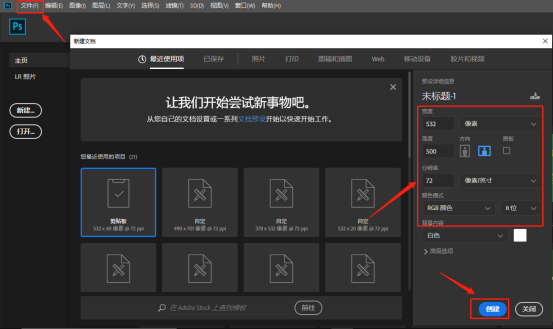
2.然后,我们点击左侧的工具框,选择【文字工具】,在画布上输入文字,按【Ctrl+回车键】确定文字输入,(如下图红色箭头指向所示)。
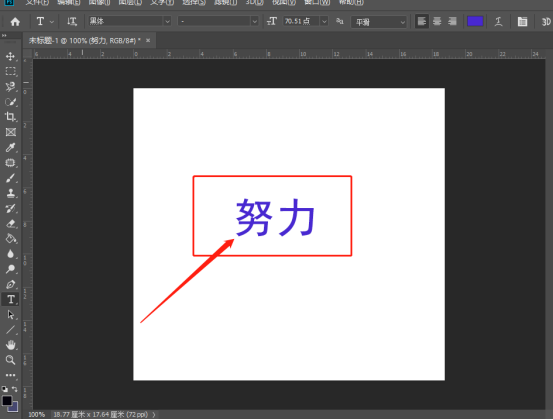
3.我们可以通过改变【字体样式】来达到字体加粗,(如下图红色圈出部分所示)。
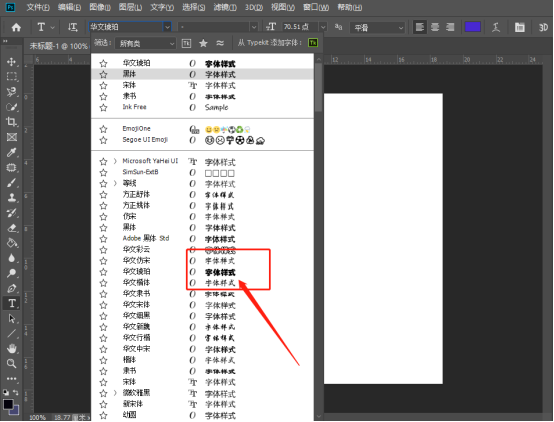
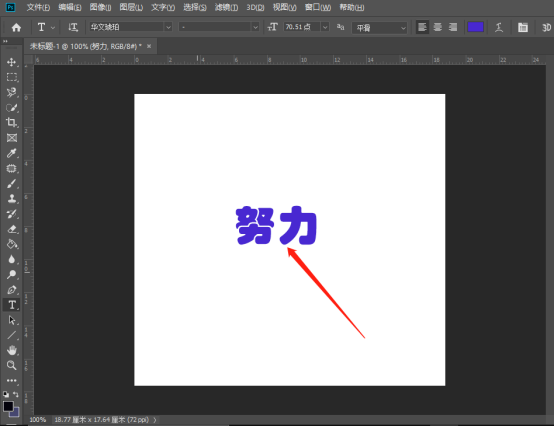
4.或者可以在右下角【文本图层】中点击【鼠标右键】,选择【混合选项】。
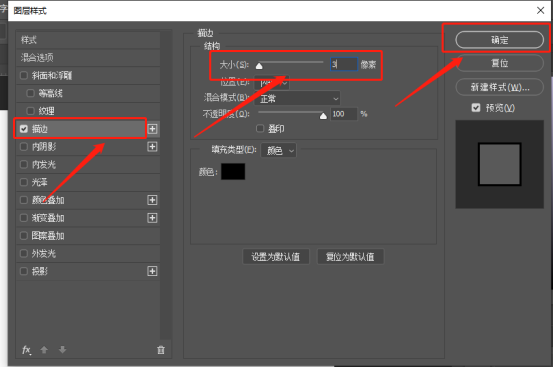
在【图层样式】里,选择【描边】,通过改变【结构】里的【大小】来给字体加粗,大小的像素一般在1~3之间。
以上的2种操作方法都是我们可以实现ps字体加粗的操作方法,还有其他的方法等下期我在跟大家分享,今天大家先掌握这2种方法吧!
本篇文章使用以下硬件型号:联想小新Air15;系统版本:win10;软件版本:Photoshop CC2019。
PS文字怎么加粗?
PS软件是我们经常会使用的一款处理图像的软件。我们在很多时候处理图像时,会在图像中添加一些文字,我们有时添加了文字后,会想让这些文字更加醒目就需要我们把这些字体相应的加粗显示。那么我们该怎样操作呢?接下来我们就一起来学习一下PS文字怎么加粗的操作方法。
方法步骤:
方法一:
1、打开PS软件,点击文件-新建,新建一个画布。
2、点击左侧工具栏中的【文字工具】,或者按下快捷键T。
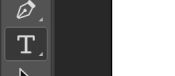
3、在画布中输入一些文字,选中这些文字后,点击【浑厚】。
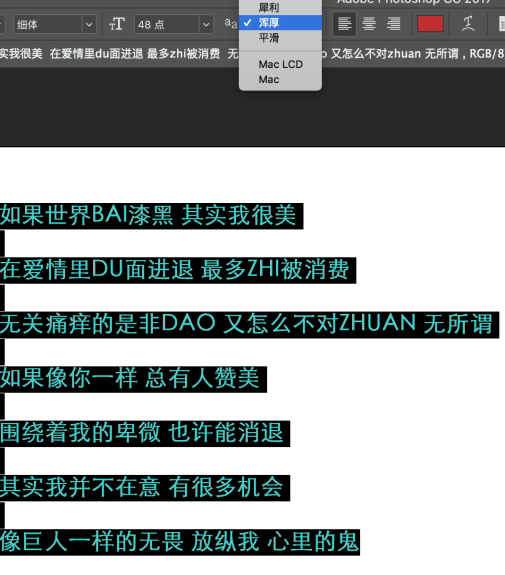
4、字有了一点改变,不过变化细微,几乎看不见。
方法二:
鼠标选定输入的字体,然后右击,点击仿粗体。
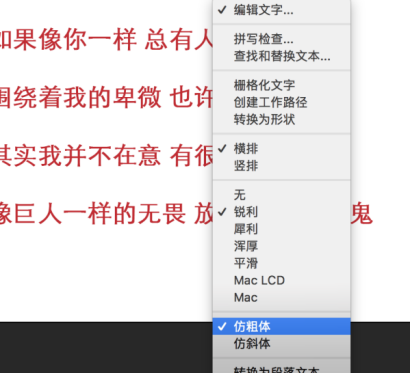
方法三:
1、有时候即使选用了仿粗体仍然达不到我们的要求,那就可以用下列方法。点击图层下的“文字图层”,鼠标右击(鼠标放在缩略图的右边,蓝色框上右击,点击缩略图是没用的哦)点击删格文化字。
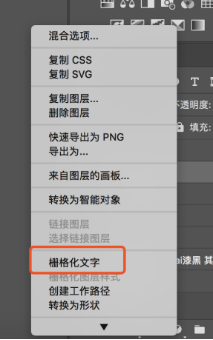
2、点击滤镜——其他——最小值。
3、在半径右边输入像素大小。如图,输入3后,字变得粗了。完成后,点击确定。
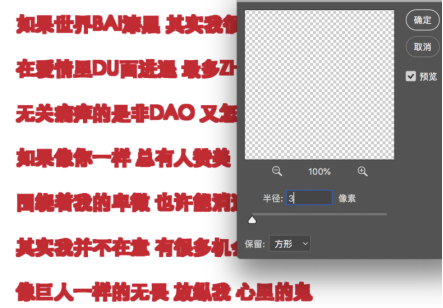
4、像素值不能输入太大,像图片中的72点大的字,最多只能输入3个像素值,再大就变形了。如果是100点甚至更大,可以输入更大的像素值。
以上就是我今天给大家分享的PS文字怎么加粗的方法啦,这里只简单的介绍了三种方法,希望可以帮助到大家。
本篇文章使用以下硬件型号:macbook pro 13;系统版本: macOS Catalina;软件版本:PS CC 2017。
PS字体加粗快捷键怎样操作?
PS字体加粗快捷键是:CTRL + T (调出字符面板)
大家在使用PS的时候有没有使用过它的快捷键呢?我们在处理一些图片时,有时需要在图片上添加一些文字,但是有时为了使文字更加醒目,我们会让文字加粗显示。我们在操作文字字体的时候,大家如何使文字有加粗的效果的呢,其实我们可以通过使用快捷键快速调出字符面板,然后在字符面板上选择加粗样式就可以使文字加粗了,具体的操作方法我们接下来就一起来学习一下吧。
方法步骤:
第一步:首先我们打开PS软件,新建一个画布,在画布上输入一些字体,如“2021元旦快乐!”,如图所示:
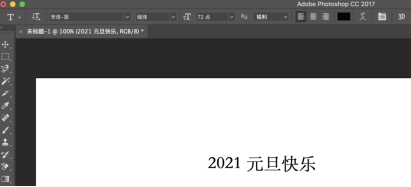
第二步:然后先选中文字图层,并选中“元旦快乐”这几个字,如图所示:
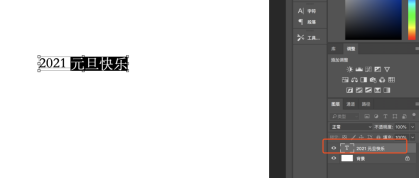
第三步:点击上方菜单栏中的【窗口】,在下拉菜单栏中选择【字符】(这里我们可以使用快捷键CTRL+T来快速调出字符面板)。
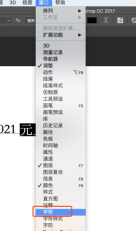
第四步:这时在PS的右侧会弹出一个字符面板,点击里面大写的“T”,如图所示:
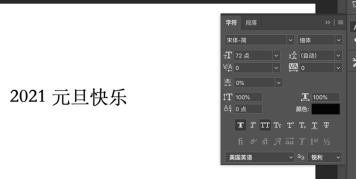
第五步:“元旦快乐”这几个字就变粗啦。

第六步:再点击一下,字体就变回原来的样子的了。
以上就是我今天给大家分享的PS怎么快速调出字符面板来使字体加粗的方法,其实PS中使字体加粗的方法有很多种,大家有兴趣的快动起手来一起去发现吧。
本篇文章使用以下硬件型号:macbook pro 13;系统版本: macOS Catalina;软件版本:PS CC 2017。
PS如何加粗字体?
我们在使用PS制作海报时,都会添加一些文字,这些文字为了更加醒目往往会使字体加粗显示,那么PS加粗字体怎么操作呢?接下来我们就分享一下PS如何加粗字体的方法。
首先新建个文件,然后输入字体。
方法一:
在字体的设置里,可以选择浑厚和平滑,这里都可以加粗文字,但效果不太明显。
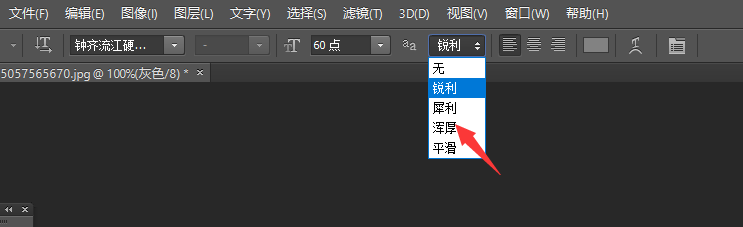
方法二:
仿粗体,点击“切换字符和段落面板”,然后点击第一个T,就是仿粗体,字体就加粗了。
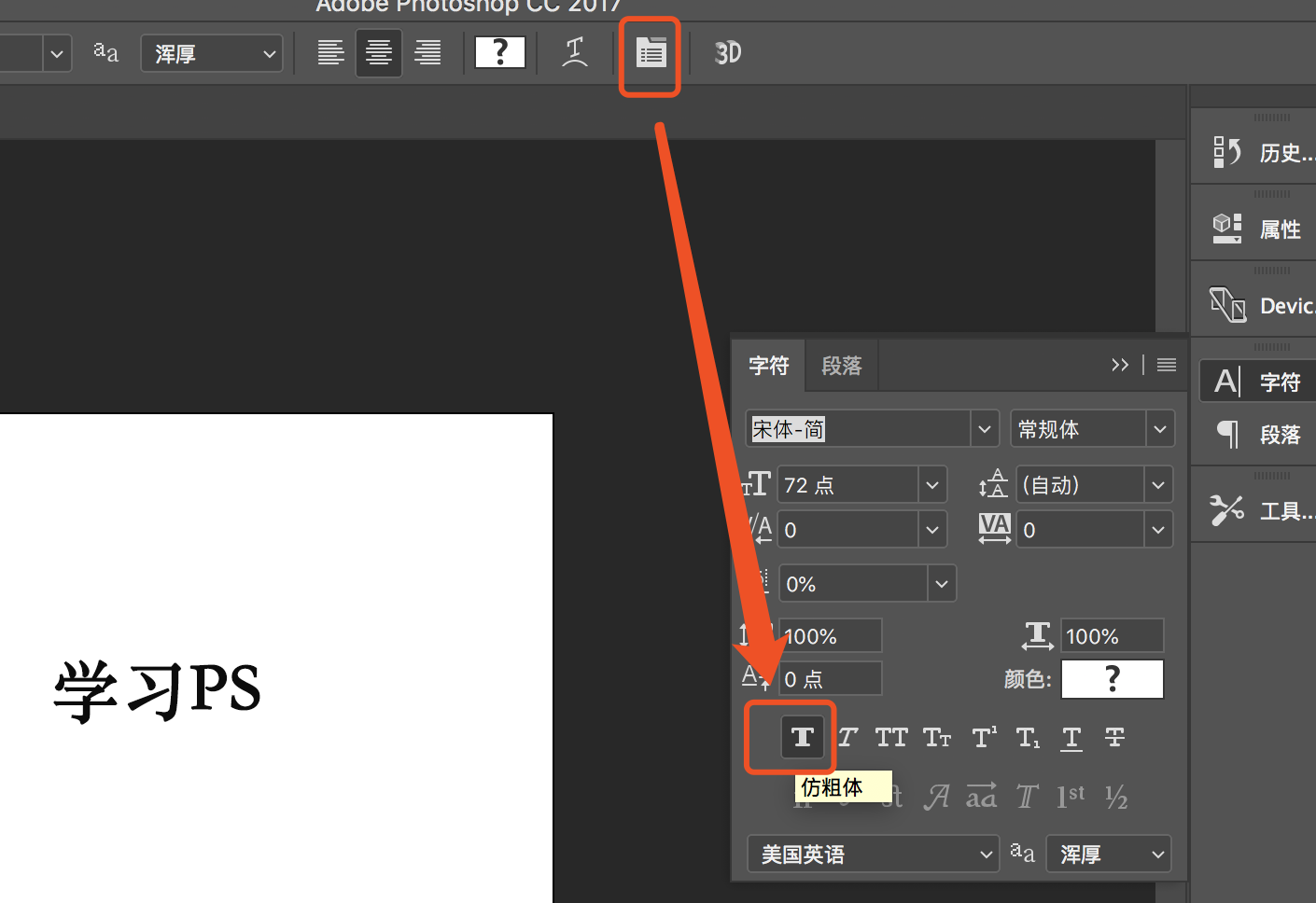
方法三:
复制图层的方法。就是复制文字图层,每复制一次,字体就会加粗一些,但是一定程度后就没效果了。这个方法的原理是这样的:每个字体的边缘都会有一些不清晰的像素。通过多图层的叠加。这些不清晰的像素的不透明度会越来越高,也就会越来越明显。但是这是有上限的,当所有不明显像素的不透明度都满了以后,再叠加也就没有用了。
方法四:
使用【图层样式】-【描边】来完成效果。双击文字图层,点击描边。大小自定义,可以加粗很多。内部外部也都可以,不过外部比内部粗一倍,可以根据效果来调整。
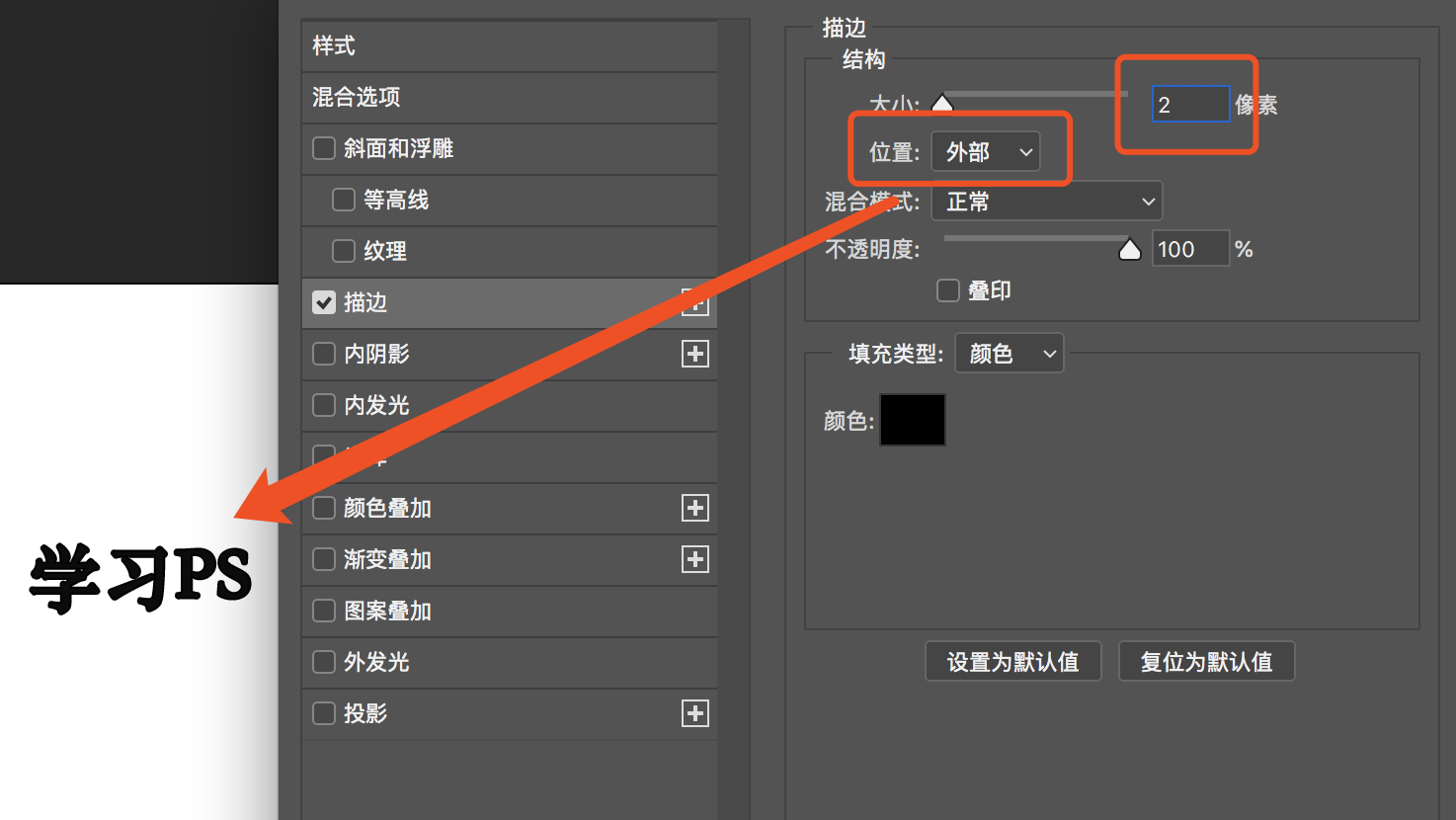
方法五:
使用滤镜来调整。这个方法首先要将文字图层栅格化,然后点击滤镜-其他-最小值。半径参数根据想要的文字粗细自定义,如图
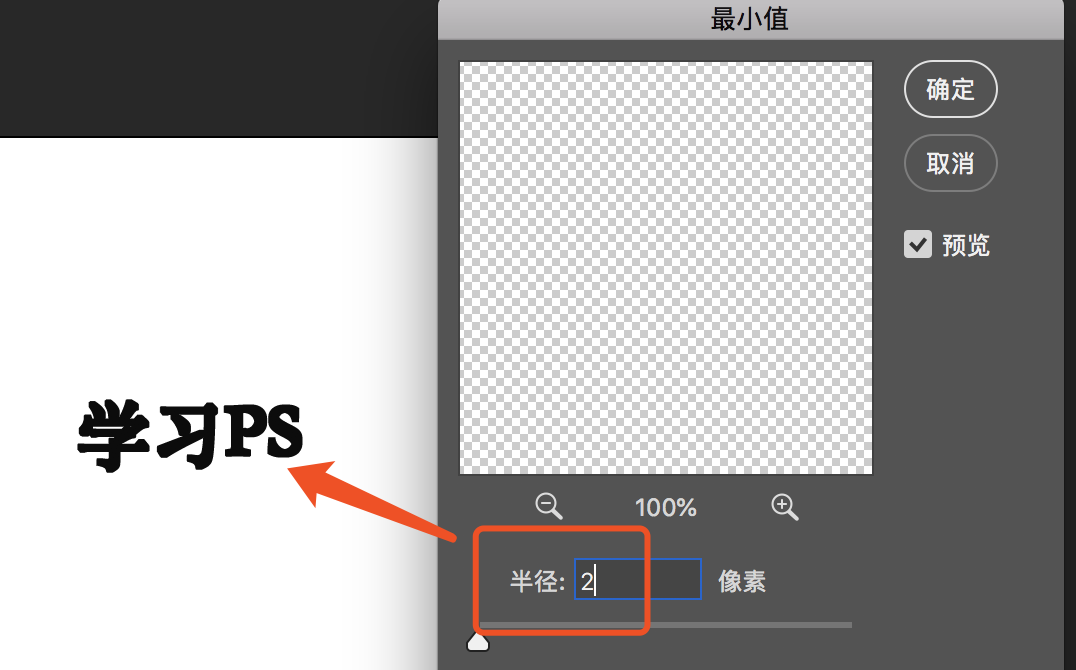
方法六:
使用编辑描边的方法调整。同样将文字图层栅格化,然后执行编辑-描边,参数自定义,效果如图
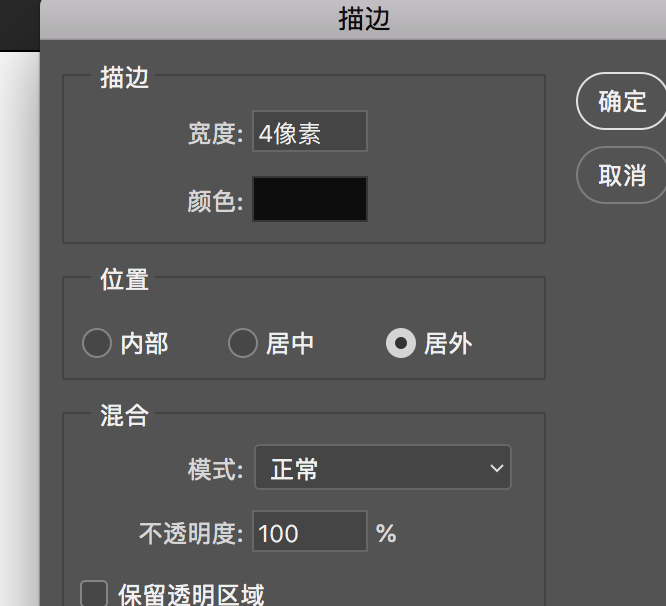

以上就是我今天给大家分享的几种PS加粗字体的方法,希望对你有所帮助。
品牌型号:macbook pro 13
系统版本:macOS Catalina
软件版本:PS CC 2017
PS字体怎么加粗?
随着生活水平的提高,人们对修图的要求也在不断提高。其实修图就是将图片进行一定的处理、修调,从而达到我们想要的完美效果。常用的修复工具photoshop,被我们简称为PS。
现如今无论是从事营销策划的企业部门还是摄影工作室等,都会有专业的人员对图片进行ps修图,虽然对于精通PS的人来说ps修图并不难,但对于刚接触PS或是初步学习的小白来说,里面可有着很多需要探索的大学问。接下来,我们就一起聊一聊PS字体怎么加粗的问题吧!想要学习的小伙伴不要错过哦!
1,打开PS,文件-新建-空白文档。点击文字工具,设置文字字体,颜色,输入文字。文字太小的话,选中然后调整字体。

2,然后再次选中,改变字体为浑厚,更换更为粗的字体。
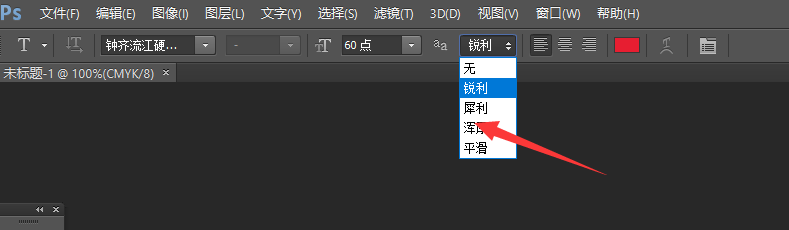
3,点击文字图层,右键,混合选项,选择描边也可以给文字加粗。
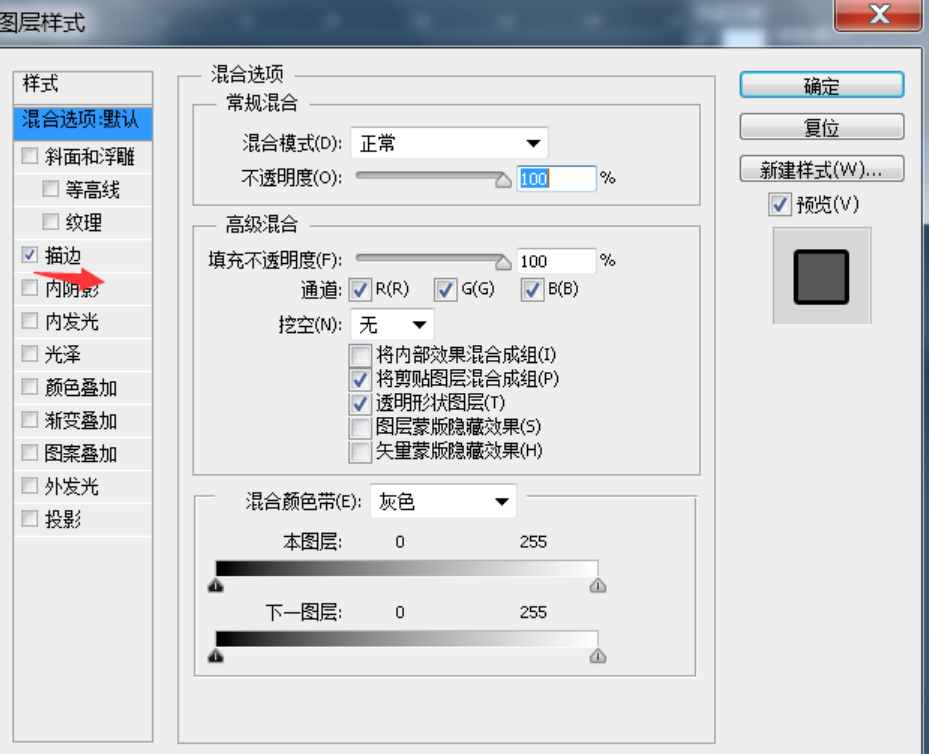
那么以上就是PS字体怎么加粗的方法了,其实关于PS字体怎么加粗这个问题有好几种方法,但是由于需要照顾初学者,其他的方法我们会陆续进行讲解的。
可能刚刚接触PS的小伙伴遇到此类情况的时候,会有些不知所措,不过没有关系,下一次再遇到这样的情况只要想到小编今天所说的内容就可以了,这个功能会为我们的使用提供很多便利。只要根据小编所介绍的步骤进行操作就可以了,当然,还要记得多加练习哦!